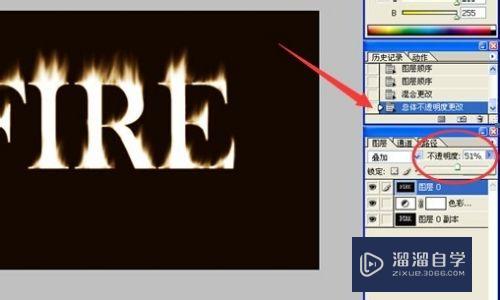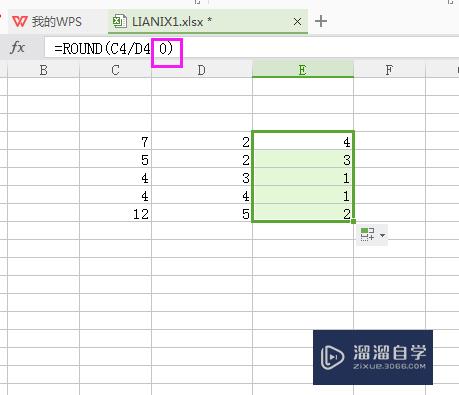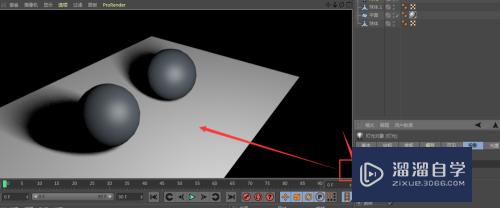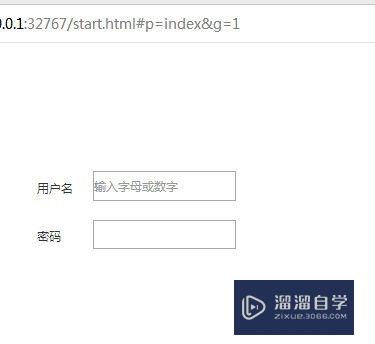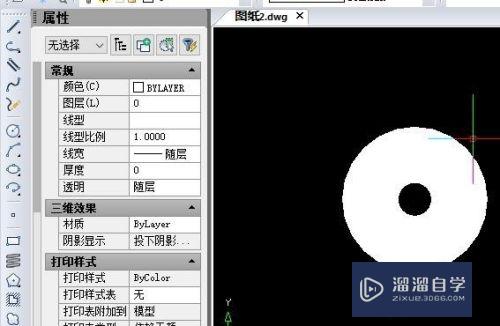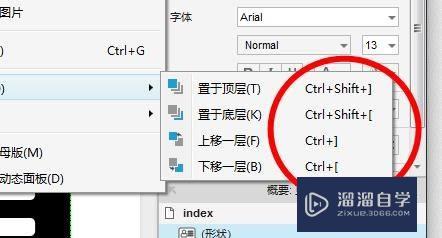C4D怎么制作随机斑驳透明的材质球(c4d透明材质球怎么调)优质
C4D的工具丰富。让我们建模方便并且模型精细度高。除了创建出好看的模型。我们还需要做出好看的材质才行。那么C4D怎么制作随机斑驳透明的材质球?下面教程来解答。
工具/软件
硬件型号:华硕无畏15
系统版本:Windows7
所需软件:C4D R20
方法/步骤
第1步
1.打开OC渲染器。新建漫射材质球
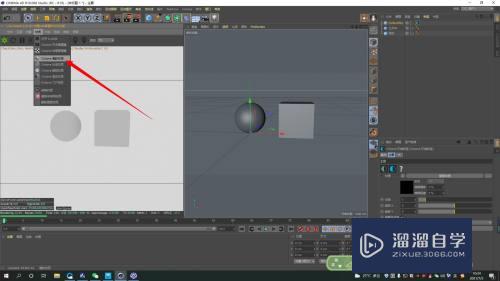
第2步
2.双击打开材质球。点击节点编辑器

第3步
3.调整材质球的基础颜色

第4步
4.新建“噪波”

第5步
5.将噪波连接至透明度
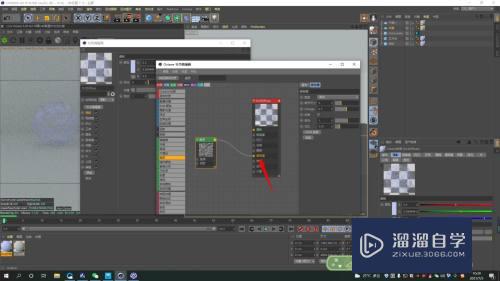
第6步
6.添加渐变。增加噪波的对比度。使透明部分更明显
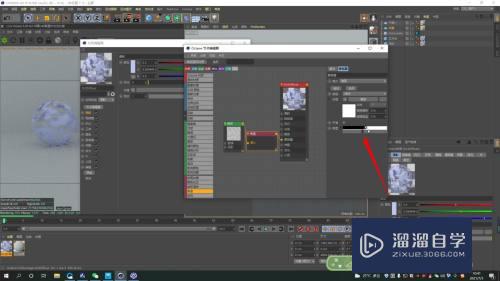
以上关于“C4D怎么制作随机斑驳透明的材质球(c4d透明材质球怎么调)”的内容小渲今天就介绍到这里。希望这篇文章能够帮助到小伙伴们解决问题。如果觉得教程不详细的话。可以在本站搜索相关的教程学习哦!
更多精选教程文章推荐
以上是由资深渲染大师 小渲 整理编辑的,如果觉得对你有帮助,可以收藏或分享给身边的人
本文标题:C4D怎么制作随机斑驳透明的材质球(c4d透明材质球怎么调)
本文地址:http://www.hszkedu.com/61087.html ,转载请注明来源:云渲染教程网
友情提示:本站内容均为网友发布,并不代表本站立场,如果本站的信息无意侵犯了您的版权,请联系我们及时处理,分享目的仅供大家学习与参考,不代表云渲染农场的立场!
本文地址:http://www.hszkedu.com/61087.html ,转载请注明来源:云渲染教程网
友情提示:本站内容均为网友发布,并不代表本站立场,如果本站的信息无意侵犯了您的版权,请联系我们及时处理,分享目的仅供大家学习与参考,不代表云渲染农场的立场!